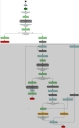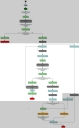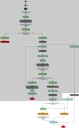Administración de cambios: Compra de activos
El proceso Compra de activos ayuda a administrar la compra de un activo.
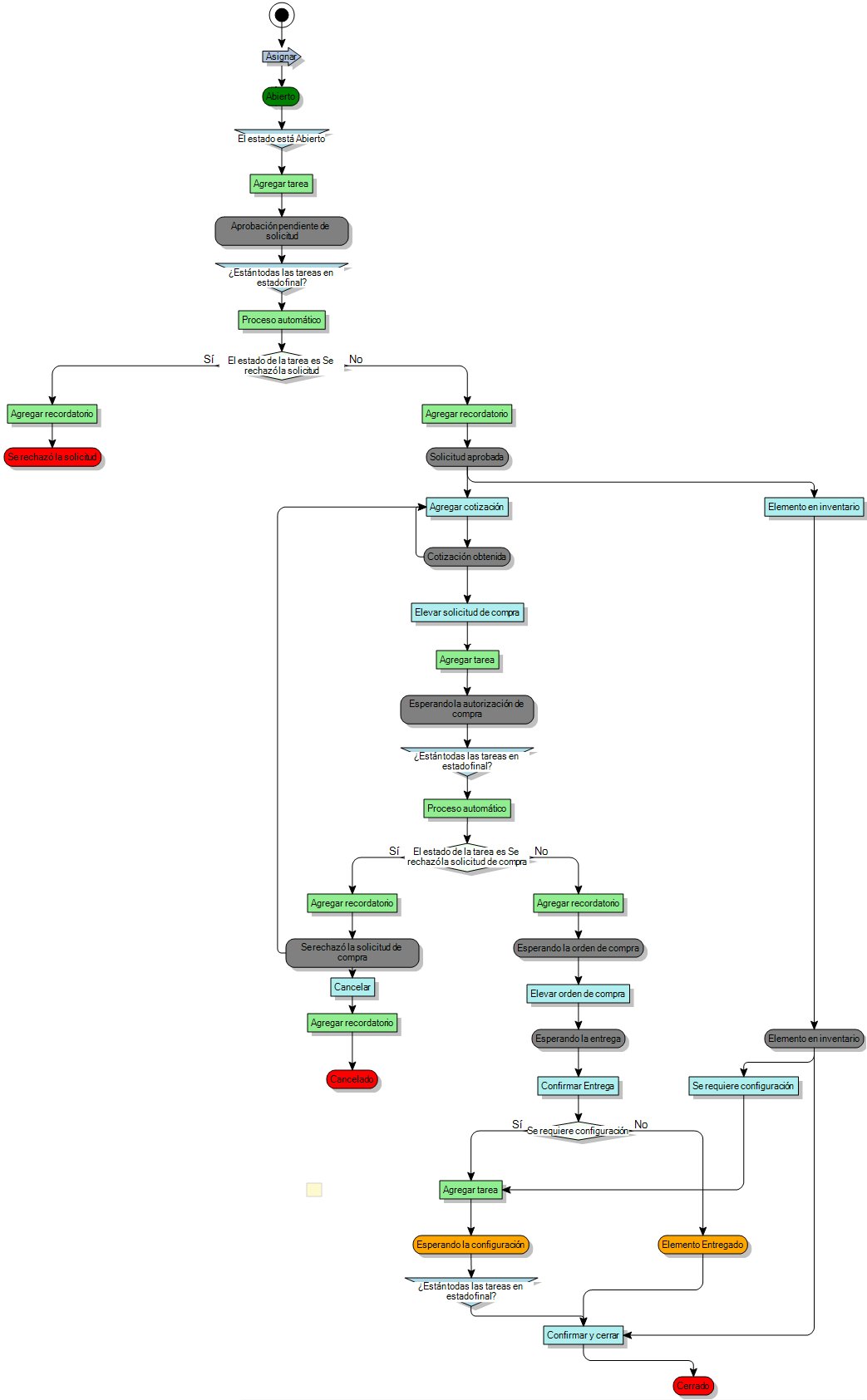
Este proceso consta de tres secciones principales:
Registro de la solicitud de compra
Al registrar por primera vez una solicitud de compra, se debe proveer cierta información sobre el activo que se desea comprar, por ejemplo, el elemento solicitado y si el motivo de la solicitud.
Cuando se guarda la solicitud de compra, se crea una tarea de Aprobación de solicitud de compra que se asigna de forma automática al aprobador del usuario que elevó la solicitud.
La tarea de Aprobación de solicitud de compra se abre desde el árbol Cambio para la solicitud de compra. El aprobador puede Aprobar o Rechazar la solicitud. Si el aprobador rechaza la solicitud, el Cambio se cierra y se informa al usuario asignado al cambio y al autor. Si el aprobador aprueba la solicitud, el cambio avanza a la etapa siguiente del proceso.
Compra del activo
Después de aprobada la solicitud de compra, es posible adquirir el activo.
Si el artículo ya está en el inventario, haga clic en la acción Artículo en existencias para omitir la etapa de compra y pasar directamente a la configuración del activo.
Si el elemento no está en el inventario, es necesario comprarlo. El primer paso es registrar los detalles de toda cotización que tenga para comprar el activo.
La ventana Cotización permite registrar los detalles de una cotización de un proveedor. La lista Cotización obtenida de contiene valores del grupo Proveedores en el árbol Administración de usuarios del componente Administración.
Se puede acceder a las cotizaciones que se agregaron a la solicitud de compra desde el árbol Cambios.
Cuando se tiene una cotización satisfactoria, es posible elevar una Solicitud de compra. Al elevar una Solicitud de compra se crea una tarea nueva, la Aprobación de solicitud de compra, que debe completarse antes de que la Solicitud de compra pueda avanzar. La tarea Aprobación de solicitud de compra se asigna según cómo esté configurada. La solicitud de compra puede ser rechazada o aprobada.
Si la Solicitud de compra es... |
a continuación... |
|---|---|
|
Rechazada, |
se notifica al Encargado de cambios y la Solicitud de compra vuelve al estado Cotización obtenida, para que puedan obtenerse nuevas cotizaciones. |
|
Aprobada, |
se notifica al Encargado de cambios y se puede elevar una Orden de compra. |
La ventana Elevar orden de compra permite registrar el número de orden de compra y adjuntarla.
Después de elevada la orden de compra, el paso siguiente es confirmar la entrega del activo. Una vez llegado el activo, es posible configurarlo.
Configuración del activo
Algunos activos no necesitan configuración después de haber sido adquiridos, en cuyo caso el proceso de Compra se completa utilizando la acción Confirmar y Cerrar. La etapa final permite registrar cualquier información final sobre la compra.
No obstante, nuestros activos necesitan configuración antes de completar el proceso de compra.
Si el activo necesita configuración y se trata de un artículo en existencias, haga clic en la acción Se requiere configuración; si el activo se compró, seleccione la casilla de verificación ¿Requiere configuración? en la ventana Confirmar entrega. Ambos eventos agregan una tarea de Configuración de activo que debe completarse antes de completar el proceso de Compra utilizando la acción Confirmar y Cerrar.
La tarea Configuración de activo se asigna al grupo de Configuración de activos.
Cuando la configuración del activo está completa, un miembro del grupo Configuración de activos abre la tarea Configuración de activo del árbol Cambios y hace clic en Completa.
Cuando la tarea Configuración de activos está completa, se pone disponible la acción Confirmar y Cerrar para poder completar el proceso de compra.